Page 1
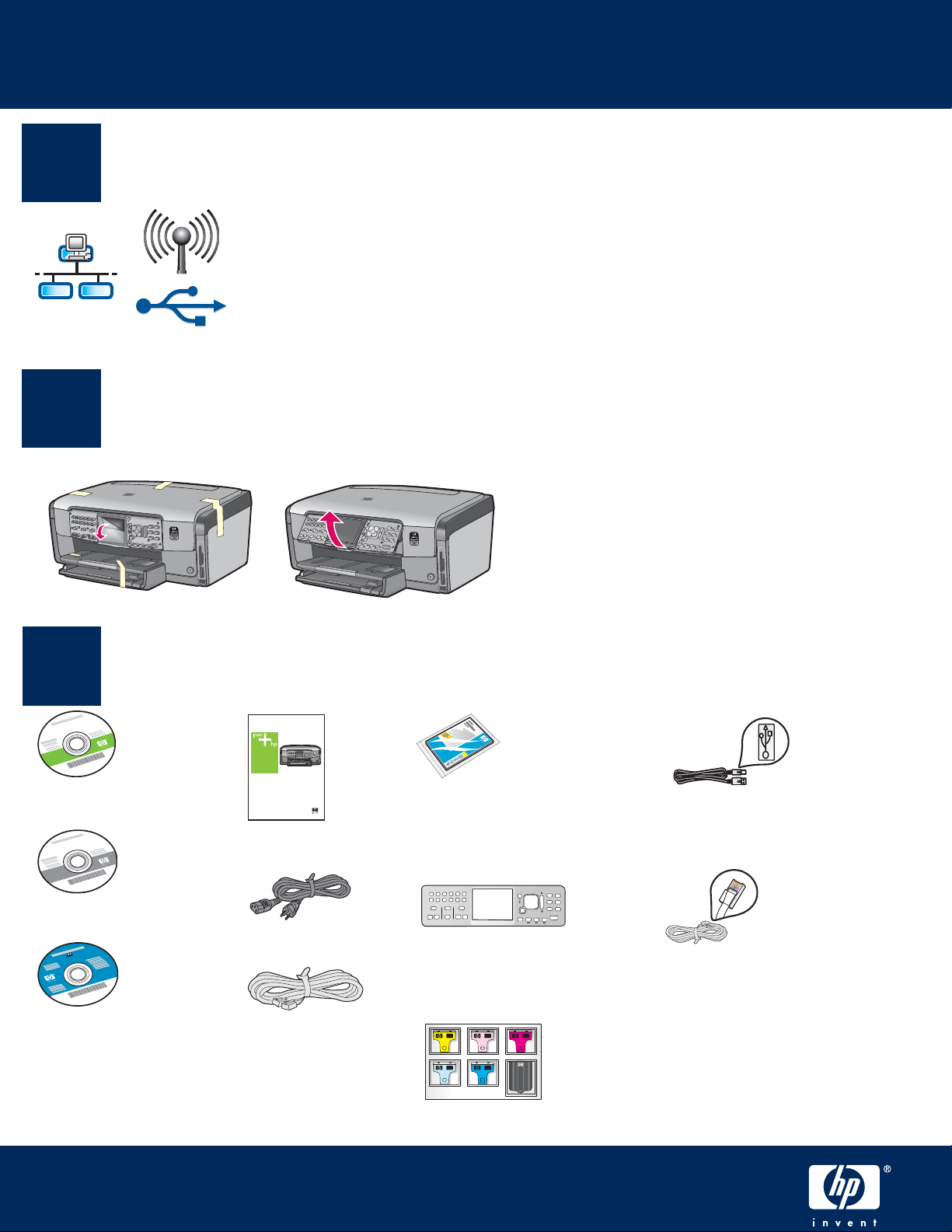
Aloita tästä
1
2
ab
Tärkeitä asennustietoja
Kiinteän tai langattoman verkon käyttäjät: noudata tämän asennusoppaan ohjeita, jotta voit lisätä
HP All-in-One -laitteen verkkoosi.
USB-kaapelin käyttäjät: asenna USB-kaapeli vasta vaiheessa A2.
Poista kaikki teipit ja nosta näyttö
a Poista kaikki teipit laitteen etu- ja takaosasta sekä
sivuilta. Poista värinäyttöä suojaava kalvo.
b Nosta ohjauspaneeli.
3
Windows-CD
Mac-CD
Käyttöopas-CD
Tämä CD-levy toimitetaan
laitteen mukana maissa,
joiden kielellä ei ole
saatavana ohjelmistoon
sisältyvää ohjetoimintoa.
Tarkista varusteet
HP Photosmart C7100 All-in-One series
Basics Guide
Peruskäyttöopas
virtajohto
puhelinjohto
10 x 15 cm:n (4 x 6 tuuman)
valokuvapaperi
ohjauspaneelin ohjekaavain
(voi olla valmiiksi kiinnitetty)
mustekasetit
USB-kaapeli*
Ethernet-kaapeli*
*On ehkä ostettava erikseen.
Pakkauksen sisältö voi vaihdella.
HP Photosmart C7100 All-in-One series -asennusopas
Page 2
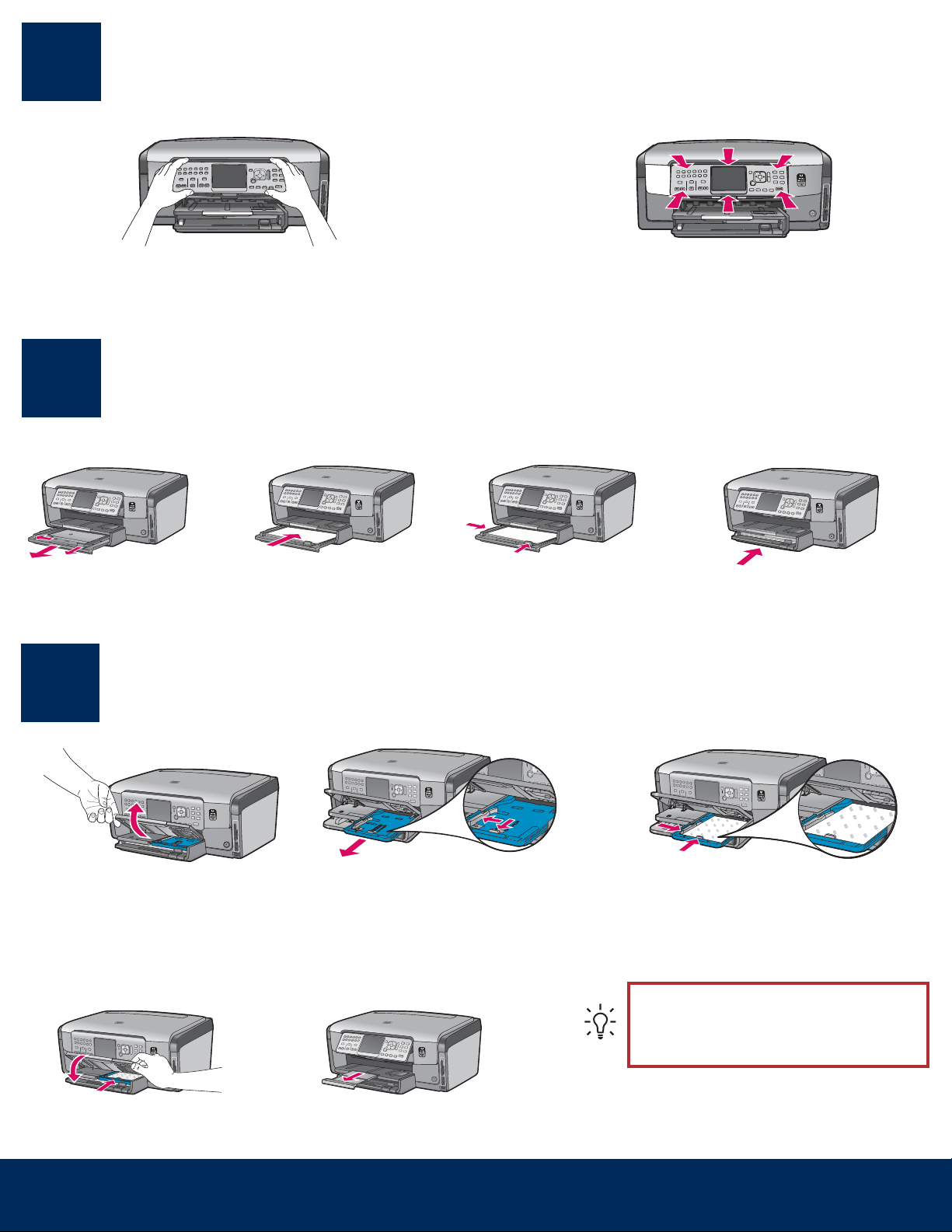
Kiinnitä ohjauspaneelin ohjekaavain
4
5
ab cd
(jos ei paikallaan)
a
a Aseta ohjauspaneelin ohjekaavain laitteen
painikkeiden päälle.
b
b Paina voimakkaasti ohjekaavaimen kaikkia
reunoja, kunnes se napsahtaa paikoilleen.
Varmista, että kaikki painikkeet menevät
ohjekaavaimen reikien läpi.
Aseta tavallista paperia alempaan lokeroon
Aseta tavallista valkoista paperia alempaan paperilokeroon. Tavallista paperia tarvitaan kohdistamiseen.
6
a
a Nosta tulostelokero.
d e
Aseta valokuvapaperi
b c
b Vedä valokuvalokero ulos.
c Aseta näytepakkauksesta 10 x 15 cm:n
(4 x 6 tuuman) kokoista valokuvapaperia
valokuvalokeroon kiiltävä puoli alaspäin.
Vihje: jos paperissa on repäisynauha,
aseta paperi lokeroon niin, että
repäisynauha on itseäsi kohti.
d Laske tulostelokero alas ja työnnä
valokuvalokero paikalleen.
2 • HP All-in-One
e Vedä tulostelokeron jatke ulos ja nosta
paperipidäke ylös.
Page 3
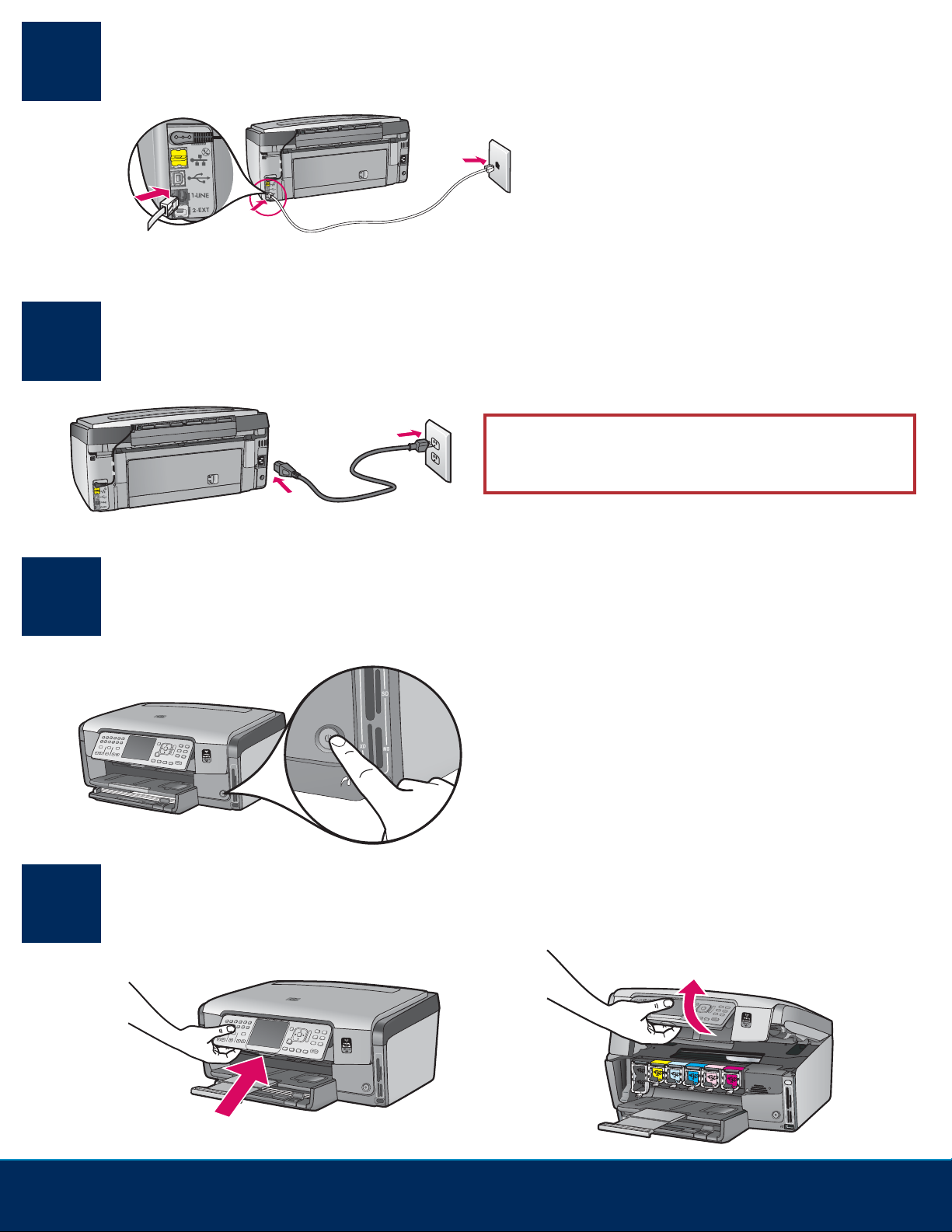
7
Liitä laitteen mukana toimitettu puhelinjohto
Liitä laitteen mukana toimitetun puhelinjohdon toinen
pää puhelinporttiin, jossa lukee 1-LINE , ja toinen
pää pistorasiaan.
Peruskäyttöoppaassa on oman puhelinjohdon
käyttöä ja muita faksiasetuksia koskevia ohjeita.
8
9
Liitä virtajohto
USB-kaapelin käyttäjät: asenna USB-kaapeli vasta, kun sinua
pyydetään tekemään niin jäljempänä tässä oppaassa.
Paina Virta-painiketta
a Kun olet painanut Virta -painiketta, odota kielen
valintakehotetta.
b Aseta näytön kieli valitsemalla haluamasi kieli
nuolinäppäimillä ja vahvista valinta painamalla OK -
painiketta. Valitse maa/alue nuolinäppäimillä ja vahvista
valinta painamalla OK -painiketta.
10
Avaa luukku
ab
HP All-in-One • 3
Page 4
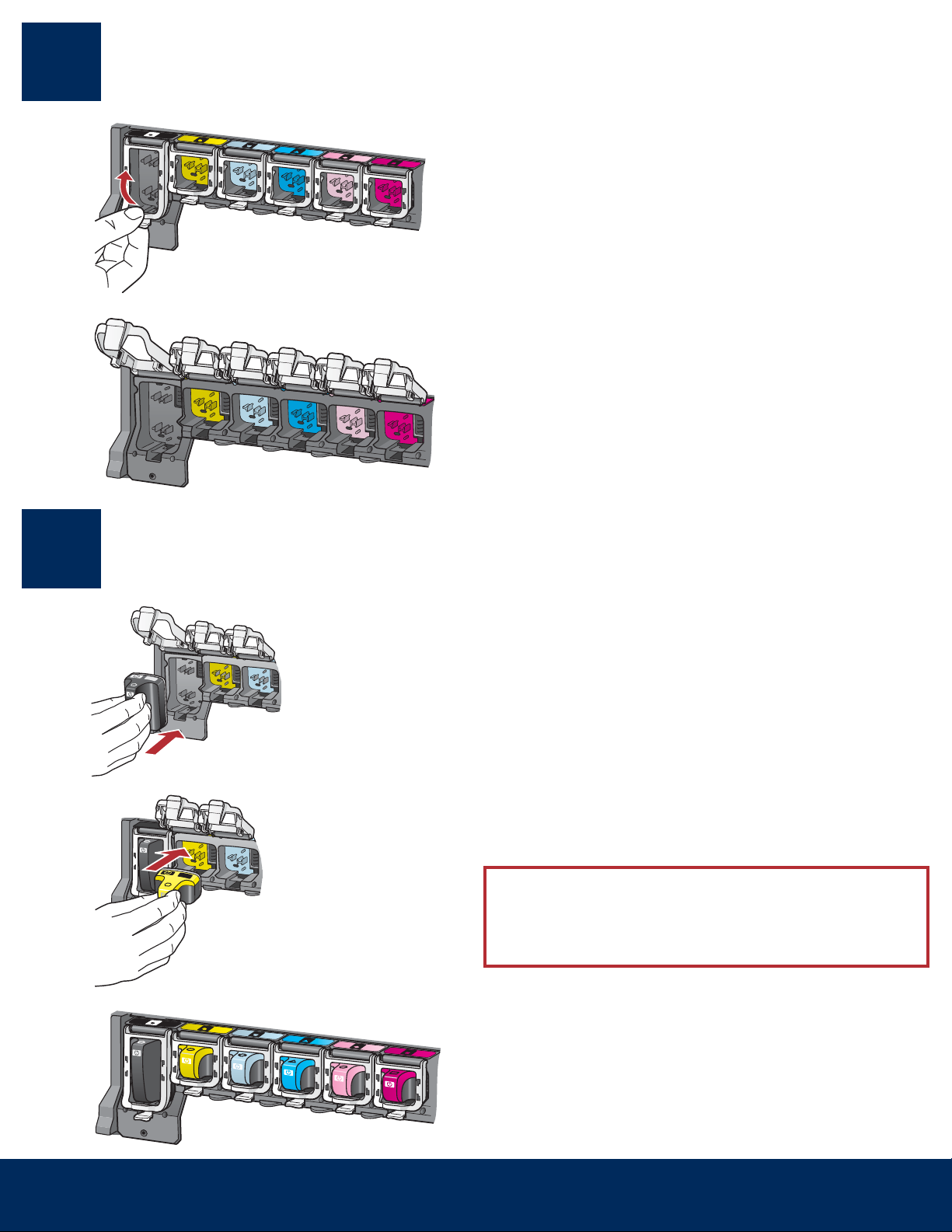
11
Nosta laitteen sisäpuolella olevat salvat
a
b
12
a Avaa kukin salpa painamalla sitä alaosasta ja nosta salpa.
b Nosta kaikki kuusi salpaa.
Aseta kaikki kuusi mustekasettia paikoilleen
a
Tarkista, että mustekasetin väri ja malli vastaavat
tulostuskasettivaunun väriä ja mallia.
a Paina musta mustekasetti ensimmäiseen vasemmanpuoleiseen
aukkoon. Sulje salpa.
b Toista sama kaikkien mustekasettien kohdalla.
c Varmista, että kaikki salvat ovat napakasti kiinni.
b
Huomautus: Käytä vain tulostimen mukana toimitettuja
mustekasetteja. Näiden kasettien muste on kehitetty sopimaan
yhteen tulostimen tulostuspääyksikön kanssa ensimmäisellä
käyttökerralla.
c
4 • HP All-in-One
Page 5
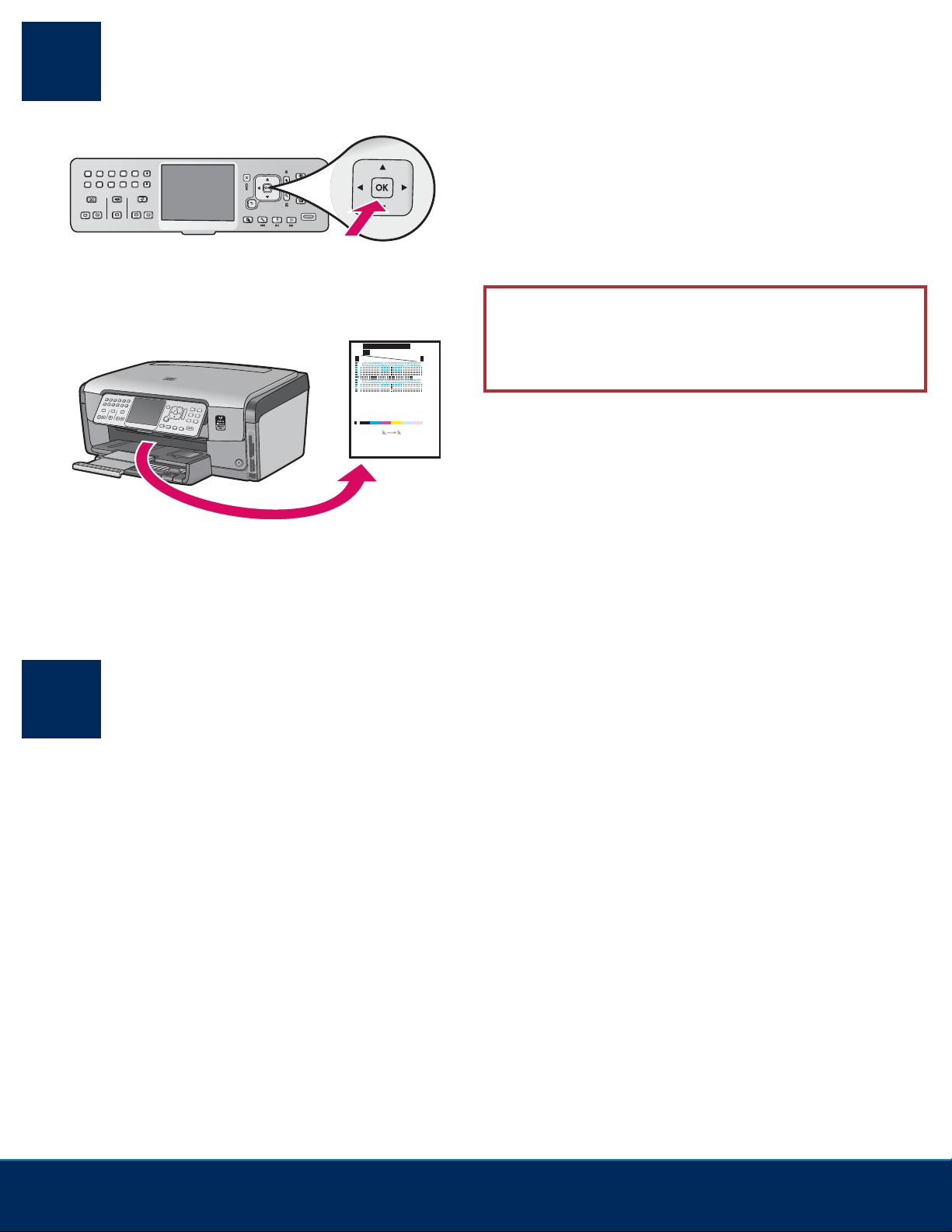
13
Sulje luukku ja toimi kehotteiden mukaan
a
b
a Kun olet sulkenut luukun, näyttöön tulee kehote, jossa
pyydetään asettamaan lokeroon tavallista valkoista paperia.
Aseta lokeroon paperia ja aloita tulostus painamalla OK -
painiketta.
Laite alustaa mustekasetit ja kohdistaa tulostimen. Tämä
kestää noin viisi minuuttia.
VAROITUS: Älä irrota HP All-in-One -laitteen virtajohtoa tai
katkaise laitteesta virtaa tänä aikana. Laitteesta saattaa kuulua
ääniä.
b Kun kohdistussivu on tulostunut, tulostin on kohdistettu. Tarkista
tila näytöstä ja paina sitten OK -painiketta. Kierrätä tai hävitä
kohdistussivu.
14
Seuraavalla sivulla on ohjeet HP All-in-One -laitteen liittämiseen tietokoneeseen tai verkkoon.
Liitä HP All-in-One -laite
HP All-in-One • 5
Page 6

15
Valitse YKSI yhteystyyppi (A, B tai C)
A: USB-liitäntä – älä kytke liitäntää vielä
Käytä tätä yhteystyyppiä, jos haluat kytkeä HP All-in-One -laitteen suoraan
tietokoneeseen. (Asenna USB-kaapeli vasta vaiheessa A2.)
Tarvittavat varusteet: USB-kaapeli.
Jos käytät USB-liitäntää, katso ohjeet osasta A (sivulta 7) .
B: Ethernet-verkko (kiinteä verkko)
Käytä tätä yhteystyyppiä, jos haluat kytkeä HP All-in-One -laitteen verkkoon
Ethernet-kaapelilla.
Tarvittavat varusteet: reititin ja Ethernet-kaapeli.
Jos käytät Ethernet-liitäntää, katso ohjeet osasta B (sivulta 9) .
C: Langaton verkko
Käytä tätä yhteystyyppiä, jos haluat kytkeä HP All-in-One -laitteen verkkoon
langattomasti (802.11 b tai g).
Tarvittavat varusteet: langaton reititin*.
Jos käytät langatonta yhteyttä, katso ohjeet osasta C1 (sivulta 11).
6 • HP All-in-One
*Huomautus: jos sinulla ei ole tukiasemaa, mutta haluat liittää kannettavan
tietokoneen HP All-in-One -laitteeseen, katso ohjeita Peruskäyttöoppaan
kohdasta Langattoman ad hoc -verkon määrittäminen .
Page 7

Osa A: USB-liitäntä
A1
Aseta oikea CD-levy asemaan
Windows-käyttäjät:
a Kytke tietokoneeseen virta, kirjaudu tarvittaessa
järjestelmään ja odota, kunnes työpöytä tulee näyttöön.
b Aseta HP All-in-One -laitteen Windows -CD-levy CD-
asemaan.
Huomautus: jos
aloitusikkuna ei tule
näyttöön, kaksoisnapsauta
ensin Oma tietokone
-kuvaketta, sitten CD-
aseman kuvaketta, jossa
on HP-logo, ja lopuksi
setup.exe -tiedostoa.
Macintosh-käyttäjät:
a Kytke tietokoneeseen virta, kirjaudu tarvittaessa
järjestelmään ja odota, kunnes työpöytä tulee näyttöön.
b Ota esiin HP All-in-One -laitteen MAC -CD-levy.
c Jatka seuraavalle sivulle.
c Asenna ohjelmisto noudattamalla näytössä näkyviä
ohjeita.
d Valitse Yhteystyyppi -ikkunasta Suoraan tähän
tietokoneeseen -vaihtoehto.
e Jatka seuraavalle sivulle.
HP All-in-One • 7
Page 8

A2
Liitä USB-kaapeli
Windows-käyttäjät: Macintosh-käyttäjät:
a Noudata näyttöön tulevia ohjeita, kunnes näyttöön
tulee kehote, jossa sinua pyydetään asentamaan USBkaapeli. (Tämä voi kestää muutaman minuutin.)
Kun kehote tulee näyttöön, liitä USB-kaapeli
HP All-in-One -laitteen takana olevaan USB-porttiin ja
sitten johonkin tietokoneen USB-porttiin .
a Kytke USB-kaapeli tietokoneesta laitteen takana olevaan
USB-porttiin.
b Kaksoisosoita HP All-in-One installer -symbolia.
c Varmista, että käyt läpi kaikki näytöt (myös Setup Assistant
[Käyttöönottoapuri] -näytöt).
b Viimeistele ohjelmiston asennus noudattamalla näytössä
näkyviä ohjeita.
Onneksi olkoon! Siirry tämän asennusoppaan
A3
vaiheeseen 18.
8 • HP All-in-One
Page 9

Osa B: Ethernet-verkko (kiinteä verkko)
B1
b
c
Liitä Ethernet-kaapeli
a Ota esille Ethernet-kaapeli, jonka olet ehkä hankkinut erikseen.
b Irrota keltainen suojus laitteen takaa.
c Kytke Ethernet-kaapelin toinen pää laitteen takana olevaan Ethernet-
porttiin.
d Kytke Ethernet-kaapelin toinen pää reitittimeen.
TÄRKEÄÄ: Tietokoneesi ja HP All-in-One -laitteen on oltava samassa
toimivassa verkossa.
Jos käytät DSL:ää tai kaapelimodeemia, varmista, ettet kytke Ethernetkaapelia HP All-in-One -laitteesta kaapelimodeemiin. Kytke se vain
reitittimeen.
d
HP All-in-One • 9
Page 10

B2
Aseta oikea CD-levy asemaan
Windows-käyttäjät: Macintosh-käyttäjät:
a Kytke tietokoneeseen virta, kirjaudu tarvittaessa
järjestelmään ja odota, kunnes työpöytä tulee näyttöön.
b Aseta HP All-in-One -laitteen Windows -CD-levy CD-
asemaan.
Huomautus: jos aloitusikkuna ei
tule näyttöön, kaksoisnapsauta
ensin Oma tietokone -kuvaketta,
sitten CD-aseman kuvaketta,
jossa on HP-logo, ja lopuksi
setup.exe -tiedostoa.
c Asenna ohjelmisto noudattamalla näytössä näkyviä ohjeita.
d Valitse Yhteystyyppi -ikkunasta Verkon kautta -vaihtoehto.
Noudata näyttöön tulevia ohjeita.
a Kytke tietokoneeseen virta, kirjaudu tarvittaessa
järjestelmään ja odota, kunnes työpöytä tulee näyttöön.
b Aseta HP All-in-One -laitteen MAC -CD-levy.
c Kaksoisosoita HP All-in-One installer -symbolia.
e Palomuuriohjelmistosi voi varoittaa, että HP-ohjelmisto
yrittää muodostaa yhteyttä verkkoosi. Vastaa näihin
varoituksiin siten, että yhteys sallitaan aina. Jatka sen
jälkeen HP-ohjelmiston asennusta.
f Jatka seuraavalle sivulle.
Ongelmatapauksissa: Virustorjunta- ja vakoiluohjelmientor-
juntasovellukset voivat estää ohjelmiston asentamisen, minkä
vuoksi ne on poistettava käytöstä. Ota ne jälleen käyttöön
asennuksen jälkeen.
Onneksi olkoon! Siirry tämän asennusoppaan
B3
vaiheeseen 16.
d Varmista, että käyt läpi kaikki näytöt (myös Setup
Assistant [Käyttöönottoapuri] -näytöt). Jos haluat
asentaa ohjelmiston muihin tietokoneisiin, siirry
sivulle 14.
10 • HP All-in-One
Page 11

Osa C: Langaton verkko
C1
Voit kytkeä HP All-in-One -laitteen langattomaan verkkoon kahdella tavalla. Valitse jompikumpi tapa:
• Jos olet varma , että verkko on alun perin määritetty SecureEasySetup-sovelluksen avulla, siirry kohtaan Vaihtoehto A:
SecureEasySetup osassa C2 alla.
• Jos et ole varma, siirry kohtaan Vaihtoehto B: tyypillinen langaton asennus (suositeltava) osassa C2, joka on seuraavalla sivulla.
C2
Valitse YKSI langattoman verkon asennusvaihtoehto (A tai B)
Vihje: jos et voi muodostaa langatonta verkkoyhteyttä HP-laitteeseen, voit muodostaa yhteyden verkkoon Ethernet-kaapelin
avulla tai voit muodostaa yhteyden suoraan tietokoneeseen USB-kaapelin avulla.
Muodosta langaton yhteys
Vaihtoehto A: SecureEasySetup
Vaatimukset: Sinulla on oltava langaton reititin, joka tukee SecureEasySetup-asennusta.
TÄRKEÄÄ: Käytä tätä menetelmää vain, jos olet aiemmin määrittänyt verkon asetukset SecureEasySetupin avulla. Muussa
tapauksessa verkon asetukset nollautuvat.
a Aseta langaton reititin SecureEasySetup-tilaan. Tämä edellyttää usein langattoman reitittimen jonkin painikkeen painamista.
TÄRKEÄÄ: Sinun on ehkä tehtävä seuraava vaihe tietyn ajan kuluessa sen jälkeen, kun olet asettanut langattoman reitittimen
SecureEasySetup-tilaan. Lisätietoja SecureEasySetup-asennuksesta on langattoman reitittimen mukana toimitetuissa ohjeissa.
b Paina HP All-in-One -laitteen Asetukset -painiketta.
c Paina -painiketta, kunnes Verkko korostuu, ja paina sitten OK -painiketta. Verkkovalikko avautuu.
d Valitse Langaton asennustoiminto painamalla -painiketta ja paina sitten OK -painiketta.
Laite havaitsee verkon automaattisesti, ja langaton verkkoyhteys muodostuu.
Jos langaton verkkoyhteys ei muodostu tai näyttöön tulee Valitse verkkonimi -näyttö, on todennäköistä,
että käytettävissä oleva aika loppui, kun olit asettanut langattoman reitittimen SecureEasySetup-tilaan. Aseta langaton reititin
uudelleen SecureEasySetup-tilaan ja suorita Langaton asennustoiminto uudelleen.
e Suorita verkon asennus loppuun noudattamalla näytössä olevia ohjeita. Jos yhteys toimii, siirry vaiheeseen C3 .
Jos yhteyden luominen verkkoon ei onnistu, katso ohjeita Peruskäyttöoppaasta.
HP All-in-One • 11
Page 12

Vaihtoehto B: tyypillinen langaton asennus (suositeltava)
a Etsi langattoman reitittimen asetukset ja kirjoita ne muistiin.
Verkkonimi (eli SSID):__________________________________________________________________
WEP-avain/WPA-salasana (tarvittaessa):__________________________________________________
TÄRKEÄÄ: Jos et tiedä näitä tietoja, et voi jatkaa langatonta asennusta. Saat tarvittavat tiedot langattoman reitittimen oppaista,
reitittimen valmistajalta tai langattoman verkon asentaneelta henkilöltä. Valitettavasti HP ei pysty vastaamaan kysymyksiin, jotka
koskevat langatonta reititintä tai verkkoa, kuten verkkonimeä, WEP-avainta tai WPA-salasanaa.
b Paina HP All-in-One -laitteen Asetukset -painiketta.
c Paina -painiketta, kunnes Verkko korostuu, ja paina sitten OK -painiketta. Verkkovalikko avautuu.
d Valitse Langaton asennustoiminto painamalla -painiketta ja paina sitten OK -painiketta.
Hetken kuluttua näyttöön tulee löydettyjen verkkojen luettelo. Parhaalla signaalilla varustettu verkko näkyy ensimmäisenä.
e Toimi jollakin seuraavista tavoista:
• Valitse aiemmin muistiin merkityn verkon nimi painamalla -painiketta ja paina sitten OK -painiketta.
• Jos muistiin merkityn verkon nimeä ei näy luettelossa, voit syöttää sen manuaalisesti. Valitse -painiketta painamalla Syötä
uusi verkkonimi (SSID) ja paina sitten OK -painiketta. Katso näppäimistövihjeet, jotta voit syöttää tekstiä.
f Jos verkossa käytetään suojausta, näyttöön tulee kehote, jossa pyydetään ilmoittamaan WEP-avain tai WPA-salasana.
Molemmissa suuret ja pienet kirjaimet ovat merkitseviä. Kirjoita WEP-avain tai WPA-salasana. Katso näppäimistövihjeet, jotta voit
syöttää tekstiä.
Jos WEP-avain tai WPA-salasana ei kelpaa, katso ohjeita sivun 15 kohdasta Verkon vianmääritys .
Huomautus: jos reititin antaa 4 WEP-avainta, käytä niistä ensimmäistä.
g Tee verkon asennus valmiiksi noudattamalla näytön kehotteita. Jos yhteys toimii, siirry vaiheeseen C3 .
12 • HP All-in-One
Näppäimistövihjeitä :
Valinta: valitse nuolinäppäimillä ja paina sitten
OK -painiketta.
Virheet: valitse Poista .
Pienet kirjaimet: valitse abc .
Numerot: valitse 123 .
Valmis: valitse Valmis ja paina sitten OK -painiketta.
HP Photosmart C7100 All-in-One series
Basics Guide
Jos yhteyden luominen verkkoon ei onnistu,
katso ohjeita Peruskäyttöoppaasta.
Page 13

C3
Aseta oikea CD-levy asemaan
Windows-käyttäjät: Macintosh-käyttäjät:
a Kytke tietokoneeseen virta, kirjaudu tarvittaessa
järjestelmään ja odota, kunnes työpöytä tulee näyttöön.
b Aseta HP All-in-One -laitteen Windows -CD-levy CD-
asemaan.
Huomautus: jos aloitusikkuna ei
tule näyttöön, kaksoisnapsauta
ensin Oma tietokone -kuvaketta,
sitten CD-aseman kuvaketta,
jossa on HP-logo, ja lopuksi
setup.exe -tiedostoa.
c Asenna ohjelmisto noudattamalla näytössä näkyviä ohjeita.
d Valitse Yhteystyyppi -ikkunasta Verkon kautta -vaihtoehto.
Noudata näyttöön tulevia ohjeita.
a Kytke tietokoneeseen virta, kirjaudu tarvittaessa
järjestelmään ja odota, kunnes työpöytä tulee näyttöön.
b Aseta HP All-in-One -laitteen MAC -CD-levy.
c Kaksoisosoita HP All-in-One installer -symbolia.
e Palomuuriohjelmistosi voi varoittaa, että HP-ohjelmisto
yrittää muodostaa yhteyttä verkkoosi. Vastaa näihin
varoituksiin siten, että yhteys sallitaan aina. Jatka sen
jälkeen HP-ohjelmiston asennusta.
Ongelmatapauksissa: Virustorjunta- ja vakoiluohjelmientor-
juntasovellukset voivat estää ohjelmiston asentamisen, minkä
vuoksi ne on poistettava käytöstä. Ota ne jälleen käyttöön
asennuksen jälkeen.
Onneksi olkoon! Siirry tämän asennusoppaan
C4
vaiheeseen 16.
d Varmista, että käyt läpi kaikki näytöt (myös Setup
Assistant [Käyttöönottoapuri] -näytöt). Jos haluat
asentaa ohjelmiston muihin tietokoneisiin, siirry
sivulle 14.
HP All-in-One • 13
Page 14

16
Asenna ohjelmisto muihin tietokoneisiin
Onneksi olkoon! Siirry tämän asennusoppaan
17
Vianmääritys
vaiheeseen 18.
Jos verkossa on muita tietokoneita, asenna HP All-in-One -ohjelmisto kaikkiin
tietokoneisiin. Valitse kuhunkin asennukseen oikea HP All-in-One -levy.
Noudata näyttöön tulevia ohjeita. Varmista, että valitset liitäntätyypit verkon ja
HP All-in-One -laitteen välille (ei tietokoneen ja verkon välille).
Ongelma: Näyttöön tulee Paperitukos -virheilmoitus.
Ratkaisu: Irrota takaluukku ja vedä kaikki jumiin jääneet paperit varovasti pois. Katkaise laitteesta virta
ja kytke sitten virta takaisin. Lisää lokeroon uudestaan paperia.
Ongelma: Näyttöön ei tule ikkunaa, jossa kehotetaan liittämään USB-kaapeli.
Ratkaisu: Poista Windows -CD-levy CD-asemasta ja aseta se sitten takaisin asemaan. Lisätietoja on
kohdassa A.
Ongelma: Näyttöön tulee Microsoftin Lisää laite -ikkuna.
Ratkaisu: Valitse Peruuta . Irrota USB-kaapeli ja aseta sitten HP All-in-One -laitteen Windows -CD-levy
CD-asemaan. Lisätietoja on kohdassa A.
Ongelma: Näyttöön tulee Laitteen asentaminen ei onnistu -ikkuna.
Ratkaisu: Varmista, että ohjauspaneelin ohjekaavain on oikein paikallaan. Irrota HP All-in-One -laitteen
virtajohto ja kytke se sitten takaisin. Tarkista kaikki liitännät. Varmista, että USB-kaapeli on liitetty
tietokoneeseen. Älä liitä USB-kaapelia näppäimistöön tai keskittimeen, jolla ei ole omaa virtalähdettä.
Lisätietoja on kohdassa A.
14 • HP All-in-One
Page 15

Verkon vianmääritys
?
Ongelma: Yrität määrittää langattoman yhteyden ohjauspaneelin kautta, eikä HP All-in-One -laite muodosta yhteyttä verkkoon.
Ratkaisu:
• Ota langattomassa reitittimessä käyttöön verkkonimen lähetysasetukset ja poista äänetön lähetys käytöstä.
• Siirrä tukiasema lähemmäs HP All-in-One -laitetta ja varmista, että laitteiden välillä ei ole esteitä.
• Katkaise langattomasta reitittimestä virta, odota 30 sekuntia ja kytke virta takaisin.
• Varmista, että olet määrittänyt langattoman yhteyden tilan ja varmistustavan oikein. Katso vaiheet C1 - C3 .
• Lisätietoja ja vianmääritysohjeita on käyttöoppaassa.
Ongelma: Et tiedä, onko verkko määritetty oikein.
Ratkaisu: Tietoja verkon määrittämisestä on sivustossa www.hp.com/support . Kirjoita Photosmart
C7100 ja etsi hakusanalla Network Setup (Verkkoasennus).
Ongelma: Näkyviin tulee ilmoitus Tulostinta ei löydy .
Ratkaisu: Varmista ensin, että HP All-in-One -laitteessa on aktiivinen yhteys. Tarkista, näkyykö
laitteen näytössä kuvake. Jos kuvaketta ei näy, siirry takaisin yhteystyypin määritysosioon (B tai C).
Jos yhteys on aktiivinen, kokeile seuraavaa:
• Katkaise HP All-in-One -laitteesta virta, odota 30 sekuntia ja kytke virta takaisin.
• Poista palomuurisuojaus väliaikaisesti käytöstä.
Kiinteän (Ethernet) verkon käyttäjät:
• Tarkista reitittimen ja HP All-in-One -laitteen välinen kaapeli.
• Tarkista tietokoneen ja HP All-in-One -laitteen välinen kaapeli.
• Varmista, että LAN-kortti on asennettu oikein.
Ongelma: Virheellinen WEP-avain tai WPA-salasana. Tämä ongelma voi johtua siitä, että avain tai salasana on kirjoitettu väärin,
niiden kirjainten kokoa on muutettu tai alkuun tai loppuun on jätetty tyhjiä välejä.
Ratkaisu: Suorita Langaton asennustoiminto uudelleen ja kirjoita WEP-avain tai WPA-salasana oikein varmistamalla, että alussa tai
lopussa ei ole tyhjiä välejä.
Ongelma: Minulla on SecureEasySetup, mutta kun suoritan Langattoman asennustoiminnon, näyttöön tulee käytettävissä olevien
verkkojen luettelo tai Valitse verkkonimi -näyttö.
Ratkaisu: Käytettävissä oleva aika todennäköisesti loppui, kun olit asettanut langattoman reitittimen SecureEasySetup-tilaan. Aseta
langaton reititin uudelleen SecureEasySetup-tilaan ja suorita Langaton asennustoiminto uudelleen.
HP Photosmart C7100 All-in-One series
Basics Guide
Lisätietoja asennuksesta sekä vianmääritysohjeita on Peruskäyttöoppaassa.
HP All-in-One • 15
Page 16

18
Tulosta 10 x 15 cm:n valokuva
a
a Aseta kameran muistikortti sille sopivaan muistikorttipaikkaan ja
paina Photosmart Express -painiketta.
Photosmart Express -valikko tulee näkyviin värinäyttöön.
b Valitse Näytä ja tulosta painamalla OK -painiketta. Muistikortin
viimeisin valokuva näkyy näytössä.
c
d
Vihje: Tulostaminen uudelleen -painikkeen
avulla voit tehdä kopion alkuperäisestä
valokuvasta.
c Voit katsoa haluamaasi kuvaa valitsemalla sen nuolipainikkeilla.
d Tulosta valokuva painamalla OK -painiketta toistuvasti.
Jos tulostettava valokuva näkyy näytössä, voit tulostaa kätevästi
10 x 15 cm:n valokuvan painamalla Tulosta valokuvat -painiketta.
HP All-in-One tulostaa muistikortilla olevan valokuvan.
Vihje: Muistikortilla olevien valokuvien tulostamisesta ja muista
laitteen ominaisuuksista on tietoa laitteen käyttöoppaassa ja
käytönaikaisessa ohjeessa.
Lisätietoja on myös osoitteessa www.hp.com/support .
© Copyright 2006 Hewlett-Packard Development Company, L.P.
*Q8192-90296*
*Q8192-90296*
Q8192-90296
